在 USB 存储设备中选择文件的屏幕
将 USB 存储设备插入机器,然后在 [主页] 屏幕中按下 [存储介质打印],显示 USB 存储设备中的文件和文件夹。
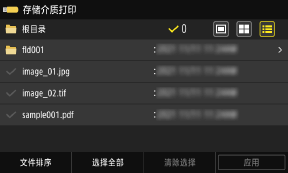
选中要打印的文件的复选框。
要选择所有显示的文件,请按下屏幕底部的 [选择全部]。如果同时存在 PDF 文件和图像文件(JPEG 或 TIFF 文件),则会显示选择文件类型的屏幕。使用此屏幕可选择要打印的文件类型。
还可以使用以下方法来更改文件选择屏幕的显示。
要选择所有显示的文件,请按下屏幕底部的 [选择全部]。如果同时存在 PDF 文件和图像文件(JPEG 或 TIFF 文件),则会显示选择文件类型的屏幕。使用此屏幕可选择要打印的文件类型。
还可以使用以下方法来更改文件选择屏幕的显示。
将文件移至文件夹
选择文件夹。要导航到上一级,请按下 [ ]。
]。
 ]。
]。* 不会显示比五级还深的文件夹和文件。
更改文件显示方式
按下屏幕右上角的 [ ]、[
]、[ ] 或 [
] 或 [ ],更改显示文件的方式。
],更改显示文件的方式。
 ]、[
]、[ ] 或 [
] 或 [ ],更改显示文件的方式。
],更改显示文件的方式。 (预览) (预览) |  (缩略图) (缩略图) |  (详细) (详细) | |||
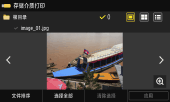 | 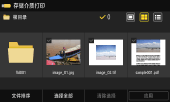 | 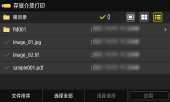 |
更改文件显示顺序
可以按文件名或上次更新的时间排列文件。
按下屏幕底部的 [文件排序],然后选择文件显示顺序。
按下屏幕底部的 [文件排序],然后选择文件显示顺序。
 |